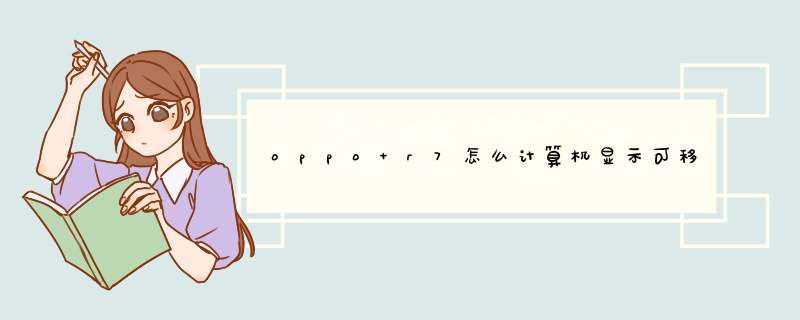
你的意思是连电脑的时候,让它变成存储模式吧,
这个你连电脑之后,手机会弹出窗口的,你选择存储模式就行了;
如果没跳出窗口,你就重新连接电脑,或者进入手机开发者模式,进行USB设置。
OPPO是更多年轻人选择的拍照手机品牌。
国产手机越来越受青睐,在中国,更多年轻人选择OPPO拍照手机。十年来,OPPO一直专注手机拍照的技术创新,开创了“手机自拍美颜”时代;如今,全球超过2亿年轻人正在使用OPPO拍照手机。
oppo r7s怎么恢复删了的视频和相片:
使用电脑,打开浏览器,搜索恢复工具,找到相关资源后将其下载到电脑上并进行安装。
直接将手机通过数据线连接电脑,并确定能被电脑识别。
下载一款root工具对手机进行root操作。
打开工具,单击“U盘文件丢失”模式。工具采用向导式操作界面,每一步都有相应的提示,大家可以轻松上手。
选择手机内存卡存储设备,然后点击下一步。
工具进入扫描阶段,开始对内存卡进行扫描,用户静待扫描结束即可。
扫描完查找扫描结果,预览,勾选需要恢复的照片,然后点击下一步。
选择一个盘存放需要恢复出来的文件,然后单击下一步,等待片刻即可恢复完成。
注意事项:
文件丢失后,请不要进行其他操作,直接按此步骤操作。
此方法不可能将全部文件恢复,建议首选魔方,应用功能里面的 数据恢复。
如果360文件恢复和魔方数据恢复均无效,建议尝试其他软件恢复或其他方法。
oppor7s手机设置默认存储类型的操作方法如下:
1、首先应该打开oppor7s的手机设置;
2、其次点击设置里的存储功能;
3、然后点击默认存储功能;
4、最后点击外置SD卡即可完成对oppor7s手机设置储存类型的更改。
若您使用的是OPPO手机(ColorOS系统)OTG是On-The-Go的缩写,是一种USB传输技术,2001年12月18日由USBImplementersForum公布,主要应用于各种不同的设备或移动设备间的联接,进行数据交换。
通过OTG连接线,可以让手机(需要手机支持OTG功能)直接访问U盘或数码相机等设备中的文件,还可以连接到键盘、鼠标等外接设备。
1、OTG开关设置:
ColorOS13及以上版本:「设置>其他设置>OTG连接」,打开或关闭OTG功能。
ColorOS12-121版本:「设置>系统设置>(便捷工具)>OTG连接」,打开或关闭OTG功能。
ColorOS30-113版本:进入「设置>其他设置>OTG连接」,打开或关闭OTG功能。
2、OTG连接U盘后使用手机查看U盘路径:
OTG连接U盘之后,可以进入手机「“文件管理”APP>存储」里面查看U盘内容,显示磁盘名称为:Udiska。
3、OTG功能介绍及使用
(1)原装OTG连接线功能
a自由操作,无需电脑,端对端直接拷贝和共享资源。
b可接U盘/读卡器/无线键盘鼠标/平板等设备。
c直接用于支持OTG功能的手机连接U盘、读卡器、数码相机等外部设备进行数据传输、输入操作功能。
对于OTG,就是脱离PC(电脑)的情况下,应用于各种不同的设备或移动设备间的联接,进行数据交换。
(2)实现原理
OTG既可以作为主机,也可以作为外设。OTG线连接设备时,mini-A插头中的ID引脚接地,mini-B插头中的ID引脚浮空。当支持OTG功能的手机检测到插入的OTG设备接地的ID引脚时,表示默认的是A设备(主机),而检测到ID引脚浮着的设备则认为是B设备(外设)。
(3)连接方法
将MicroUSB端口连接手机,再将USB端口连接相应外接设备。
(4)通过OTG连接存储设备
通过OTG连接存储设备(例如手机、U盘等)上之后,手机会提示USB存储已连接,同时屏幕状态栏会显示USB图标,进入文件管理可以查看到连接的磁盘UDiskA。
可进行文件的移动、复制、删除:在文件管理里面,长按UDiskA磁盘(或手机存储)里面的文件(或文件夹),可以移动(或复制)到手机存储(或UDiskA磁盘)。同时在设置--存储中可以查看USB存储器的总容量及可用空间。
a目前手机OTG功能支持的U盘容量是2TB,且目前大容量U盘格式为NTFS,随着电子产品的发展,会有支持更多的格式。
b手机OTG功能支持的U盘格式为FAT、NTFS等格式,同时也支持连接硬盘设备。
(5)通过OTG连接鼠标
USB接口的鼠标通过OTG线连接到手机上之后,手机屏幕会显示小箭头图标,顶部状态栏会显示鼠标图标。将鼠标指示箭头拖动到屏幕顶部,按住鼠标左键或右键(连接OTG之后,鼠标的左、右键功能是一样的),可以下拉状态栏。
拖动鼠标滚轮,可以切换不同的页面。单击程序图标,可以将程序打开。但是需要通过手机的返回键(或程序本身的返回选项)退出程序。
(6)通过OTG连接USB键盘
USBOTG能同时连接鼠标和键盘,连接上USB键盘之后,屏幕顶部状态栏会显示键盘图标。
在可编辑输入界面(例如短信界面),可以通过USB键盘输入文字(中文、英文)及符号,按ESC可退出当前程序。
注:
在键盘上按F2可快速启动相机;键盘的菜单键与手机的菜单键功能相同,按键盘菜单键可调出手机桌面,长按菜单键可以启动小欧助手等。
a插入外围设备时,识别可能会慢一点,可以稍等下,如没有识别,可重新连接。
b可以支持连接手机、相机、U盘、MP3、MP4、MP5、SD卡、鼠标、键盘、无线鼠标、无线键盘、游戏手柄等设备。
(7)通过OTG外接网卡
使用手机OTG功能外接网卡时,需要满足如下条件:
a网卡需要自带Linux驱动。
b网卡接口与手机接口符合,如:手机为Type-C接口,则对应网卡连接手机端也应为Type-C接口;或者手机和网卡之间通过OTG拓展坞进行扩展连接,保证接口符合即可。
温馨提示:
①部分机型无打开OTG开关,连接OTG设备自动打开。
②ColorOS30及以上系统,OTG功能若10分钟未使用,将自动关闭。
③当您通过OTG功能将手机文件复制到U盘时,根据Android系统的原生设计会先把文件复制到缓存里,然后在后台把文件写入到U盘。所以当看到提示移动已完成时先不要急着拔出U盘,稍等几分钟后再拔出,以免导致文件复制不成功的问题。
建议:
复制200M左右的文件,等待2分钟后再拔出。
复制200M-1G左右的文件,等待5分钟左右再拔出。
复制1G-5G左右的文件,等待15分钟左右再拔出。
④目前手机OTG功能支持的U盘容量是2TB,且目前大容量U盘格式为NTFS,随着电子产品的发展,会有支持更多的格式。
⑤OTG功能暂不支持格式化U盘,可以选择所有文件对U盘进行清空或者连接电脑格式化U盘。
oppor7该机型在没有ROOT的情况下是不能进行软件搬家的。
如果用户需要将软件外置,就只能建议用户先ROOT手机了。
建议用户可以选择360一键ROOT,ROOT大师,完美ROOT,百度一键ROOT,ROOT精灵等工具。
例如使用ROOT,下载安装后进入应用。
手机开启USB调试后,与电脑连接,等待连接成功。
选择一键ROOT大师,应用会自动选择ROOT方案,在设备经过几次重启后,显示ROOT成功即可。
再次进入ROOT大师的软件管理,卸载预装,软件搬家等相关操作。
方法:
1、首选打开手机的“设置。
2、然后选择应用程序。
3、选择所需要移动的软件-移至手机存储”,然后可以在“设置-存储”中选择首选安装地址为“用户空间”即可。
其他参考方法:
1、ColorOS版本:设置-常规-系统-存储-首选安装位置-选择SD卡。
2、非ColorOS版本:设置-安装与调试-首选安装位置,在首选安装位置中选择SD卡,以后下载的应用程序都会自动安装到SD卡中;
注意事项:Find 7之后的机型,自带存储大于等于16G的机型不支持将应用程序安装到SD卡;支持安装到SD卡的机型,可插上SD卡后进入设置-存储中查看。
欢迎分享,转载请注明来源:品搜搜测评网

 微信扫一扫
微信扫一扫
 支付宝扫一扫
支付宝扫一扫
